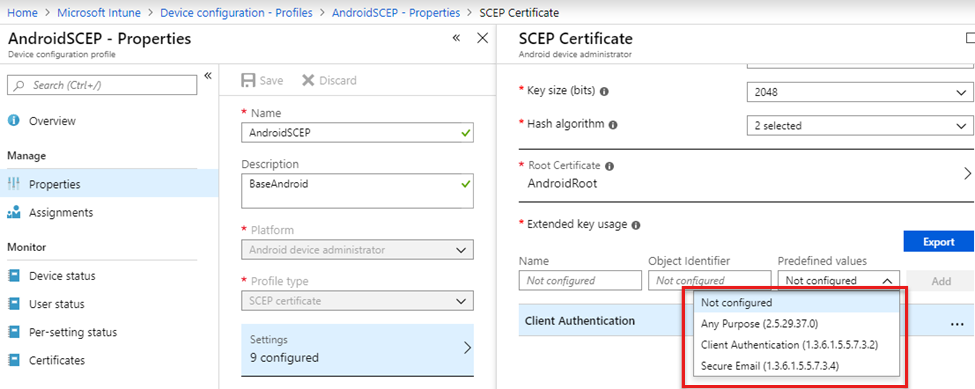Risoluzione dei problemi relativi ai profili di configurazione dei dispositivi Wi-Fi in Microsoft Intune
In Intune è possibile creare profili di configurazione del dispositivo che includono le impostazioni di connessione per la rete Wi-Fi. Usare queste impostazioni per connettere i dispositivi Android, iOS/iPadOS e Windows degli utenti alla rete dell'organizzazione.
Questo articolo illustra l'aspetto di un profilo Wi-Fi quando viene applicato correttamente ai dispositivi. Include anche informazioni di log, problemi comuni e altro ancora. Usare questo articolo per risolvere i problemi relativi ai profili di Wi-Fi.
Per altre informazioni sui profili Wi-Fi in Intune, vedere Aggiungere e usare le impostazioni di Wi-Fi nei dispositivi.
Nota
Gli esempi in questo articolo usano l'autenticazione del certificato SCEP per i profili di Intune. Si presuppone anche che i profili Radice attendibile e SCEP funzionino correttamente nel dispositivo.
Risolvere i problemi relativi ai profili di Wi-Fi Android
In questa sezione viene illustrata l'esperienza utente durante l'installazione dei profili di configurazione in un dispositivo Android. Questo scenario usa un dispositivo Nokia 6.1. Prima di installare il profilo Wi-Fi nel dispositivo, installare i profili Radice attendibile e SCEP.
Gli utenti ricevono una notifica per installare il profilo certificato radice attendibile:
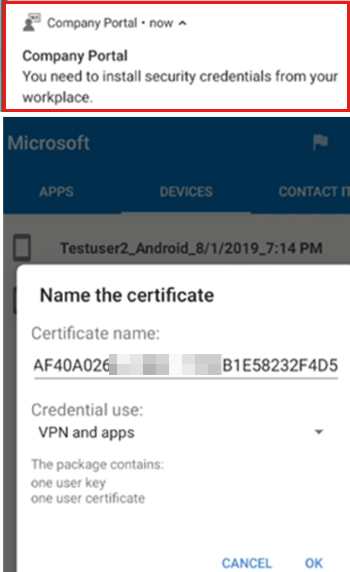
La notifica successiva richiede di installare il profilo certificato SCEP:
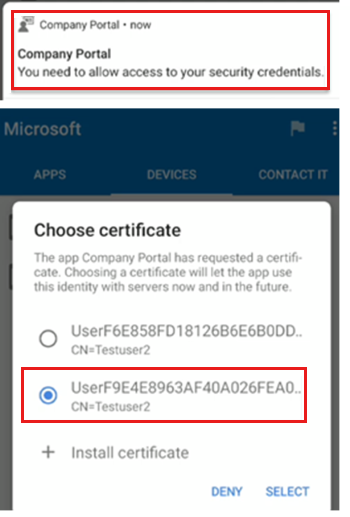
Consiglio
Quando si usa un dispositivo Android gestito dall'amministratore del dispositivo, potrebbero essere elencati più certificati. Quando un profilo certificato viene revocato o rimosso, il certificato rimane nel dispositivo. In questo scenario selezionare il certificato più recente. Si tratta in genere dell'ultimo certificato visualizzato nell'elenco.
Questa situazione non si verifica nei dispositivi Android Enterprise e Samsung Knox. Per altre informazioni, vedere Gestire i dispositivi del profilo di lavoro Android e Rimuovere i certificati SCEP e PKCS.
Gli utenti ricevono quindi una notifica per installare il profilo di Wi-Fi:
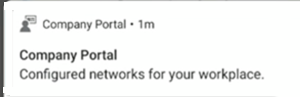
Al termine, la connessione Wi-Fi viene visualizzata come rete salvata:
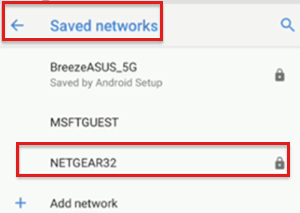
Esaminare Portale aziendale log delle app
In Android il file Omadmlog.log descrive in dettaglio le attività del profilo Wi-Fi quando viene installato nel dispositivo. È possibile che siano presenti fino a cinque file di log Omadmlog. Assicurarsi di ottenere il timestamp dell'ultima sincronizzazione, in quanto consente di trovare le voci di log correlate.
Nell'esempio seguente usare CMTrace per leggere i log e cercare "wifimgr":
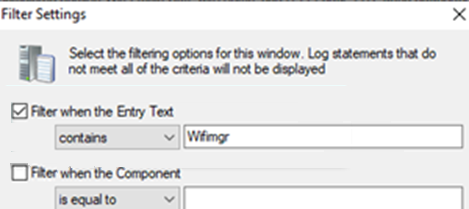
Il log seguente mostra i risultati della ricerca e mostra il profilo Wi-Fi applicato correttamente:
2019-08-01T19:22:46.7340000 VERB com.microsoft.omadm.platforms.android.wifimgr.WifiProfile 15118 04142 Starting to parse Wifi Profile XML with name '<profile ID>'.
2019-08-01T19:22:46.7490000 VERB com.microsoft.omadm.platforms.android.wifimgr.OneX 15118 04142 Starting to parse OneX from Wifi XML.
2019-08-01T19:22:46.8100000 VERB com.microsoft.omadm.platforms.android.wifimgr.OneX 15118 04142 Completed parsing OneX from Wifi XML.
2019-08-01T19:22:46.8209999 VERB com.microsoft.omadm.platforms.android.wifimgr.WifiProfile 15118 04142 Completed parsing Wifi Profile XML with name '<profile ID>'.
2019-08-01T19:22:46.8240000 INFO com.microsoft.omadm.utils.CertificateSelector 15118 04142 Selected ca certificate with alias: 'user:205xxxxx.0' and thumbprint '<thumbprint>'.
2019-08-01T19:22:47.0990000 VERB com.microsoft.omadm.platforms.android.certmgr.CertificateChainBuilder 15118 04142 Complete certificate chain built with Complete certs.
2019-08-01T19:22:47.1010000 VERB com.microsoft.omadm.utils.CertUtils 15118 04142 1 cert(s) matched criteria: User<ID>[i:<ID>,17CECEA1D337FAA7D167AD83A8CC7A8FCBF9xxxx;eku:1.3.6.1.5.5.7.3.1,1.3.6.1.5.5.7.3.2]
2019-08-01T19:22:47.1090000 VERB com.microsoft.omadm.utils.CertUtils 15118 04142 0 cert(s) excluded by criteria:
2019-08-01T19:22:47.1110000 INFO com.microsoft.omadm.utils.CertificateSelector 15118 04142 Selected client cert with alias 'User<ID>' and requestId 'ModelName=<ModelName>%2FLogicalName_<LogicalName>;Hash=-912418295'.
2019-08-01T19:22:47.4120000 VERB com.microsoft.omadm.Services 15118 04142 Successfully applied, enabled and saved wifi profile '<profile ID>'
2019-08-01T19:22:47.4240000 VERB com.microsoft.omadm.platforms.android.wifimgr.OneX 15118 04142 Starting to parse OneX from Wifi XML.
2019-08-01T19:22:47.4910000 VERB com.microsoft.omadm.platforms.android.wifimgr.OneX 15118 04142 Completed parsing OneX from Wifi XML.
2019-08-01T19:22:47.4970000 VERB com.microsoft.omadm.platforms.android.wifimgr.WifiProfile 15118 04142 Starting to parse Wifi Profile XML with name '<profile ID>'.
2019-08-01T19:22:47.5080000 VERB com.microsoft.omadm.platforms.android.wifimgr.OneX 15118 04142 Starting to parse OneX from Wifi XML.
2019-08-01T19:22:47.5820000 VERB com.microsoft.omadm.platforms.android.wifimgr.OneX 15118 04142 Completed parsing OneX from Wifi XML.
2019-08-01T19:22:47.5900000 VERB com.microsoft.omadm.platforms.android.wifimgr.WifiProfile 15118 04142 Completed parsing Wifi Profile XML with name '<profile ID>'.
2019-08-01T19:22:47.5910000 INFO com.microsoft.omadm.platforms.android.wifimgr.WifiProfileManager 15118 04142 Applied profile <profile ID>
Risolvere i problemi relativi ai profili di Wi-Fi iOS/iPadOS
Dopo l'installazione del profilo Wi-Fi nel dispositivo, viene visualizzato nel profilo di gestione:
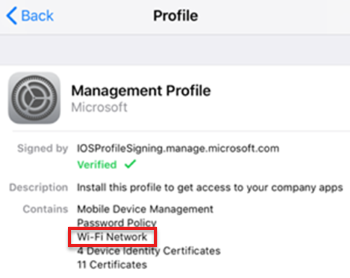
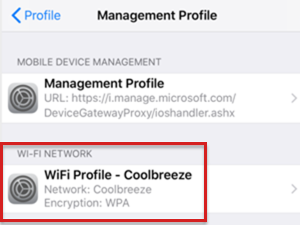
Esaminare la console iOS/iPadOS e i log dei dispositivi
Nei dispositivi iOS/iPadOS il log dell'app Portale aziendale non include informazioni sui profili Wi-Fi. Per visualizzare i dettagli di installazione dei profili di Wi-Fi, usare i log console/dispositivo:
Connettere il dispositivo iOS/iPadOS a Mac. Passare a Utilità applicazioni> e aprire l'app Console.
In Azione selezionare Includi messaggi di informazioni e Includi messaggi di debug:
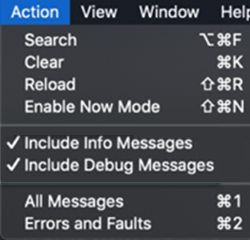
Riprodurre lo scenario e salvare i log in un file di testo:
- Selezionare tutti i messaggi nella schermata corrente: Modifica>Seleziona tutto.
- Copiare i messaggi: Modifica>copia.
- Incollare i dati di log in un editor di testo e salvare il file.
Search il file di log salvato per visualizzare informazioni dettagliate. Quando il profilo viene installato correttamente, l'output è simile al log seguente:
Line 390870: debug 11:19:58.994815 -0400 profiled Adding dependent www.windowsintune.com.wifi.Contoso to parent Microsoft.Profiles.MDM in domain ManagingProfileToManagedProfile to system\ Line 390872: debug 11:19:58.995210 -0400 profiled Adding dependent Microsoft.Profiles.MDM to parent www.windowsintune.com.wifi.Contoso in domain ManagedProfileToManagingProfile to system\ Line 392346: default 11:19:59.360460 -0400 profiled Profile \'93www.windowsintune.com.wifi.Contoso\'94 installed.\
Risolvere i problemi relativi ai profili di Windows Wi-Fi
Dopo aver installato il profilo Wi-Fi nel dispositivo, passare a Impostazioni>Account>Accesso all'azienda o all'istituto di istruzione> Selezionare le informazioni sull'account>:
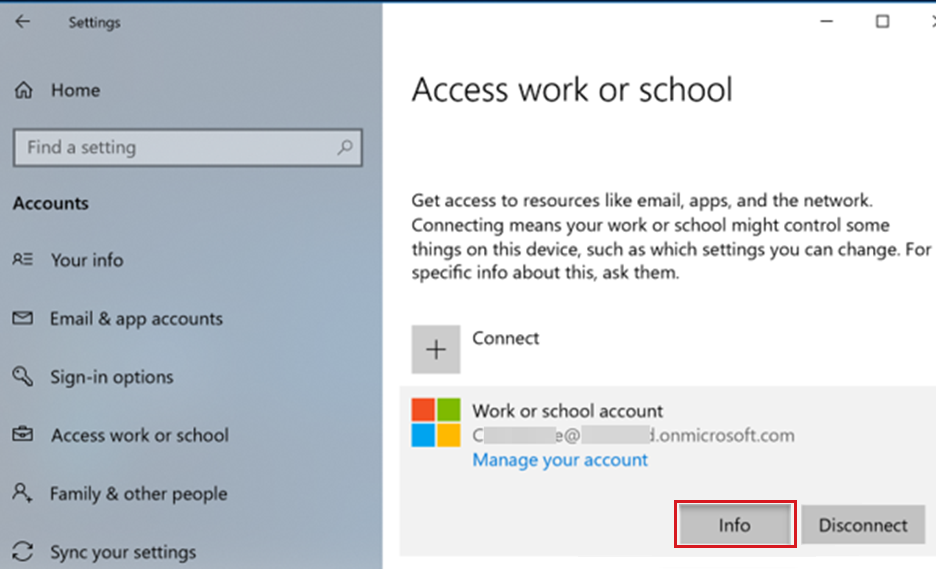
Nelle aree gestite da Microsoft viene visualizzato il Wi-Fi :
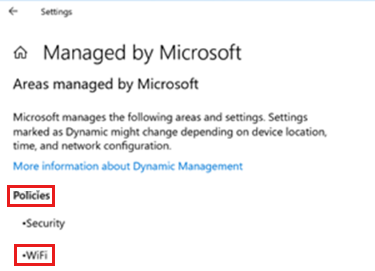
Per visualizzare la connessione Wi-Fi, passare a Impostazioni>rete & Wi-Fi Internet>:
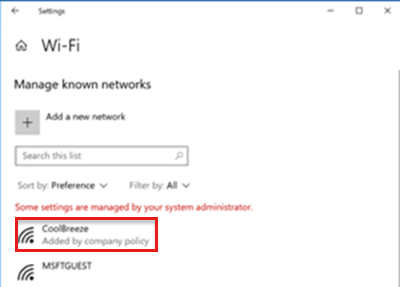
Esaminare i log del Visualizzatore eventi
Nei dispositivi Windows i dettagli sui profili Wi-Fi vengono registrati nel Visualizzatore eventi:
- Aprire l'app Visualizzatore eventi.
- Nel menu Visualizza selezionare Mostra log analitici e di debug.
- Espandere Registri> applicazioni e serviziMicrosoft> Windows >DeviceManagement-Enterprise-Diagnostic-Provider>Amministrazione
L'output è simile ai log seguenti:
Log Name: Microsoft-Windows-DeviceManagement-Enterprise-Diagnostics-Provider/Admin
Source: Microsoft-Windows-DeviceManagement-Enterprise-Diagnostics-Provider
Date: 8/7/2019 8:01:41 PM
Event ID: 1506
Task Category: (1)
Level: Information
Keywords: (2)
User: SYSTEM
Computer: <Computer Name>
Description:
WiFiConfigurationServiceProvider: Node set value, type: (0x4), Result: (The operation completed successfully.).
Problemi comuni
Questa sezione fornisce indicazioni per la risoluzione dei problemi per gli scenari seguenti:
- Il profilo Wi-Fi non viene distribuito nel dispositivo
- Il profilo Wi-Fi viene distribuito nel dispositivo, ma il dispositivo non può connettersi alla rete
- Gli utenti non ottengono un nuovo profilo dopo aver modificato la password nel profilo esistente
- Tutti i profili Wi-Fi segnalano un errore
- Un profilo Wi-Fi segnala un errore, ma sembra funzionare
Il profilo Wi-Fi non viene distribuito nel dispositivo
Verificare che il profilo Wi-Fi sia assegnato al gruppo corretto:
- Nell'interfaccia di amministrazione Microsoft Intune selezionareProfili di configurazionedei dispositivi>.
- Selezionare le assegnazioni del profilo>. Verificare che i gruppi selezionati siano corretti.
- Nel Intune selezionare Risoluzione dei problemi e supporto. Esaminare le informazioni relative alle assegnazioni .
Nel Intune selezionare Risoluzione dei problemi e supporto. Verificare che il dispositivo possa eseguire la sincronizzazione con Intune controllando l'ora dell'ultimo check-in.
Se il profilo Wi-Fi è collegato ai profili Radice attendibile e SCEP, verificare che entrambi i profili siano distribuiti nel dispositivo. Il profilo Wi-Fi ha una dipendenza da questi profili.
In Windows 10 e nei dispositivi più recenti esaminare il log informazioni di diagnostica MDM:
- Passare a Impostazioni>Account>Accedere all'azienda o all'istituto di istruzione.
- Selezionare le informazioni sull'account aziendale o dell'istituto > di istruzione.
- Nella parte inferiore della pagina Impostazioni selezionare Crea report.
- Viene visualizzata una finestra che mostra il percorso dei file di log. Selezionare Esporta.
- Passare al
\Users\Public\Documents\MDMDiagnosticspercorso e visualizzare il report:
Consiglio
Per altre informazioni, vedere Diagnosticare gli errori MDM in Windows 10.
Nei dispositivi Android, se i profili Radice attendibile e SCEP non sono installati nel dispositivo, viene visualizzata la voce seguente nel file Omadmlog dell'app Portale aziendale:
2019-08-01T19:18:13.5120000 INFO com.microsoft.omadm.platforms.android.wifimgr.WifiProfileManager 15118 04105 Skipping Wifi profile <profile ID> because it is pending certificates.Quando i profili Radice attendibile e SCEP si trovano nel dispositivo Android e sono conformi, il profilo Wi-Fi potrebbe non essere presente nel dispositivo. Questo problema si verifica quando il provider CertificateSelector dell'app Portale aziendale non trova un certificato corrispondente ai criteri specificati. I criteri specifici possono essere inclusi nel modello di certificato o nel profilo SCEP.
Se il certificato corrispondente non viene trovato, i certificati nel dispositivo non vengono installati. Il profilo Wi-Fi non viene applicato perché non ha il certificato corretto. In questo scenario viene visualizzata la voce seguente nel file Omadmlog dell'app Portale aziendale:
Skipping Wifi profile <profile ID> because it is pending certificates.Il log di esempio seguente mostra l'esclusione dei certificati perché sono stati specificati i criteri di utilizzo delle chiavi estese (EKU, Any Purpose Extended Key Usage). Tuttavia, i certificati assegnati al dispositivo non hanno tale EKU:
2018-11-27T21:10:37.6390000 VERB com.microsoft.omadm.utils.CertUtils 14210 00948 Excluding cert with alias User<ID1> and requestId <requestID1> as it does not have any purpose EKU. 2018-11-27T21:10:37.6400000 VERB com.microsoft.omadm.utils.CertUtils 14210 00948 Excluding cert with alias User<ID2> and requestId <requestID2> as it does not have any purpose EKU. 2018-11-27T21:10:37.6400000 VERB com.microsoft.omadm.utils.CertUtils 14210 00948 0 cert(s) matched criteria: 2018-11-27T21:10:37.6400000 VERB com.microsoft.omadm.utils.CertUtils 14210 00948 2 cert(s) excluded by criteria: 2018-11-27T21:10:37.6400000 INFO com.microsoft.omadm.platforms.android.wifimgr.WifiProfileManager 14210 00948 Skipping Wifi profile <profile ID> because it is pending certificates.L'esempio seguente mostra il profilo SCEP immesso nell'EKU Qualsiasi scopo . Ma non è immesso nel modello di certificato nell'autorità di certificazione (CA). Per risolvere il problema, aggiungere l'opzione Qualsiasi scopo al modello di certificato. In alternativa, rimuovere l'opzione Qualsiasi scopo dal profilo SCEP.
Verificare che tutti i certificati necessari nella catena di certificati completa si trovino nel dispositivo Android. In caso contrario, il profilo Wi-Fi non può essere installato nel dispositivo. Per altre informazioni, vedere Autorità di certificazione intermedia mancante (apre il sito Web androide).
Filtrare Omadmlog con parole chiave per cercare informazioni, ad esempio il certificato usato nel profilo Wi-Fi e se il profilo è stato applicato correttamente.
Ad esempio, usare CMTrace per leggere i log. Usare la stringa di ricerca per filtrare "wifimgr":
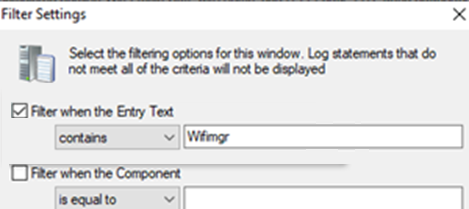
L'output è simile al log seguente:
Se viene visualizzato un errore nel log, copiare il timestamp dell'errore e rimuovere il filtro del log. Usare quindi l'opzione "trova" con il timestamp per vedere cosa è successo subito prima dell'errore.
Il profilo Wi-Fi viene distribuito nel dispositivo, ma il dispositivo non può connettersi alla rete
In genere, questo problema è causato da qualcosa al di fuori di Intune. Le attività seguenti possono aiutare a comprendere e risolvere i problemi di connettività:
Connettersi manualmente alla rete usando un certificato con gli stessi criteri presenti nel profilo Wi-Fi.
Se è possibile connettersi, esaminare le proprietà del certificato nella connessione manuale. Aggiornare quindi il profilo Intune Wi-Fi con le stesse proprietà del certificato.
Gli errori di connettività vengono in genere registrati nel log del server Radius. Ad esempio, deve mostrare se il dispositivo ha provato a connettersi con il profilo Wi-Fi.
Gli utenti non ottengono un nuovo profilo dopo aver modificato la password nel profilo esistente
Si crea un profilo di Wi-Fi aziendale, si distribuisce il profilo in un gruppo, si modifica la password e si salva il profilo. Quando il profilo cambia, alcuni utenti potrebbero non ottenere il nuovo profilo.
Per attenuare questo problema, configurare il Wi-Fi guest. Se l'Wi-Fi aziendale ha esito negativo, gli utenti possono connettersi al Wi-Fi guest. Assicurarsi di abilitare le impostazioni di connessione automatica. Distribuire il profilo Wi-Fi guest a tutti gli utenti.
Alcuni consigli aggiuntivi:
- Se la rete Wi-Fi a cui ci si connette usa una password o una passphrase, assicurarsi di poter connettersi direttamente al router Wi-Fi. È possibile eseguire il test con un dispositivo iOS/iPadOS.
- Dopo aver eseguito correttamente la connessione all'endpoint Wi-Fi (router Wi-Fi), prendere nota dell'SSID e delle credenziali usate (questo valore è la password o la passphrase).
- Immettere l'SSID e le credenziali (password o passphrase) nel campo Chiave precon condivisa.
- Distribuire in un gruppo di test con un numero limitato di utenti, preferibilmente solo il team IT.
- Sincronizzare il dispositivo iOS/iPadOS in Intune. Registrare se non è già stato registrato.
- Testare di nuovo la connessione allo stesso endpoint Wi-Fi (come indicato nel primo passaggio).
- Eseguire l'implementazione in gruppi più grandi e infine a tutti gli utenti previsti nell'organizzazione.
Tutti i profili Wi-Fi segnalano un errore
Per i dispositivi del profilo di lavoro android enterprise completamente gestiti, dedicati e di proprietà dell'azienda, è possibile che venga visualizzato un report che indica che tutti i profili non sono riusciti. Ciò può verificarsi quando si distribuiscono più di un profilo Wi-Fi. In questo caso, in caso di errore, tutti i profili distribuiti segnalano un errore (anche se funzionano ancora).
Un profilo Wi-Fi segnala un errore, ma sembra funzionare
Se un profilo di Wi-Fi funziona correttamente in un dispositivo Android, ma viene segnalato come non riuscito, potrebbe essere un errore di segnalazione. Per risolvere questo problema, eseguire l'aggiornamento all'app Intune versione 2021.05.02 o successiva.
Commenti e suggerimenti
Presto disponibile: Nel corso del 2024 verranno gradualmente disattivati i problemi di GitHub come meccanismo di feedback per il contenuto e ciò verrà sostituito con un nuovo sistema di feedback. Per altre informazioni, vedere https://aka.ms/ContentUserFeedback.
Invia e visualizza il feedback per